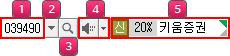
History 기능은 이미 조회했던 업종 중에서 다시 조회하고자 하는 업종을 선택할 수 있는 기능입니다.
 버튼을 클릭하면 조회했던 종목 리스트가 나열되며 이 중 조회할 종목을 선택합니다.
버튼을 클릭하면 조회했던 종목 리스트가 나열되며 이 중 조회할 종목을 선택합니다.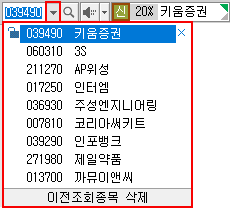

 버튼을 클릭하면 화면 좌측에 종목트리가 제공됩니다.
버튼을 클릭하면 화면 좌측에 종목트리가 제공됩니다.
영웅문4에서는 현재가 조회화면에서 신호수신과 돌려보기 기능을 지원합니다.

고객이 선택한 종목의 시세정보를 조회하는 모드로써 일반적인 시세조회를 의미합니다.
복수의 종목을 대상으로 일정 시간을 두고 [자동] 또는 [수동]으로 종목을 변경시키면서 시세를 조회할 수 있는 기능입니다.
영웅문4에서는 종목의 시세정보를 조회할 수 있는 모든 화면에서 종목명을 클릭하면 [종목분류]와 [종목메모]가 제공되어 해당종목의 소속시장, 업종, 결산월, 액면가, 발행주식수 등의 종목 상세정보를 조회할 수 있습니다.
[종목메모]는 각 종목의 특이사항, 혹은 종목에 대한 고객의 의견이나 생각들을 적어놓았다가 시세 조회 시 메모내용을 언제라도 확인할 수 있도록 하여 단순 시세조회 기능뿐만 아니라 조회종목에 대한 고객만의 간단한 데이터베이스 역할을 할 수 있습니다.
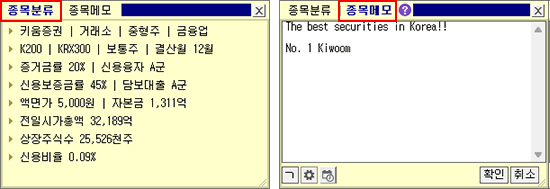
※ 화면에 따라 제공되는 기능이 상이할 수 있습니다.

 : [원화주문안내] 버튼을 클릭하면 키움증권 홈페이지의 원화주문 안내 페이지가 팝업됩니다.
: [원화주문안내] 버튼을 클릭하면 키움증권 홈페이지의 원화주문 안내 페이지가 팝업됩니다.
 : [N이슈] 버튼을 클릭하면 키움증권 투자정보 페이지가 팝업됩니다.
: [N이슈] 버튼을 클릭하면 키움증권 투자정보 페이지가 팝업됩니다.
 : [채널K] 버튼을 클릭하면 키움증권 홈페이지의 채널K라이브 페이지가 팝업됩니다.
: [채널K] 버튼을 클릭하면 키움증권 홈페이지의 채널K라이브 페이지가 팝업됩니다.
 : [독립실행설정/해제] 버튼을 클릭하면 해당 화면을 독립된 창으로 인식하여, 화면을 영웅문4 밖으로 이동시킬 수 있어 자유로운 화면 구성이 가능합니다.
: [독립실행설정/해제] 버튼을 클릭하면 해당 화면을 독립된 창으로 인식하여, 화면을 영웅문4 밖으로 이동시킬 수 있어 자유로운 화면 구성이 가능합니다.
 : [중복생성허용/안함] 버튼을 클릭하면 동일화면을 동시에 여러 개 팝업시킬지 여부를 선택할 수 있습니다.
: [중복생성허용/안함] 버튼을 클릭하면 동일화면을 동시에 여러 개 팝업시킬지 여부를 선택할 수 있습니다. 즉, [중복생성허용/안함] 버튼을 누른 상태로 유지시키면 동일 화면이 열리지 않으며, 누르지 않으면 동시에 동일 화면이 여러 개가 팝업됩니다.
 : [종목코드연계/안함] 버튼의 압정이 누름 상태가 되면 같은 그룹내의 다른 화면에서 조회 종목을 변경하더라도 해당 화면의 조회종목은 변경되지 않습니다.
: [종목코드연계/안함] 버튼의 압정이 누름 상태가 되면 같은 그룹내의 다른 화면에서 조회 종목을 변경하더라도 해당 화면의 조회종목은 변경되지 않습니다.
 : [폰트] 버튼을 클릭하면 화면상에 표시되는 글자 및 숫자의 크기를 선택할 수 있습니다.
: [폰트] 버튼을 클릭하면 화면상에 표시되는 글자 및 숫자의 크기를 선택할 수 있습니다.
 : [도움말] 버튼을 클릭하면 화면에 대한 온라인 도움말이 팝업됩니다.
: [도움말] 버튼을 클릭하면 화면에 대한 온라인 도움말이 팝업됩니다.
※ 화면에 따라 제공되는 기능이 상이할 수 있습니다.
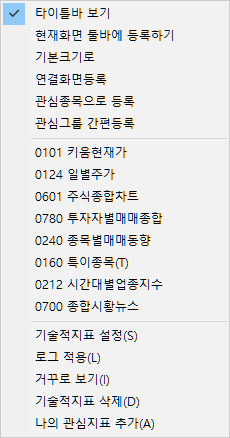
차트영역의 일반/보조선의 색상 지정, 스케일 영역의 설정, 글꼴 등을 설정할 수 있습니다.
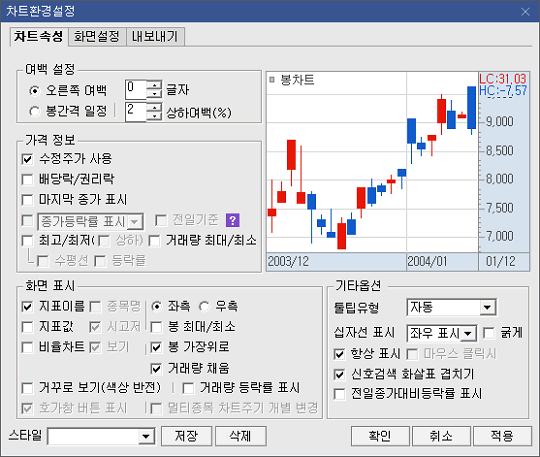
차트영역의 일반 색상, 보조선 색상 등에 대해서 설정할 수 있습니다.
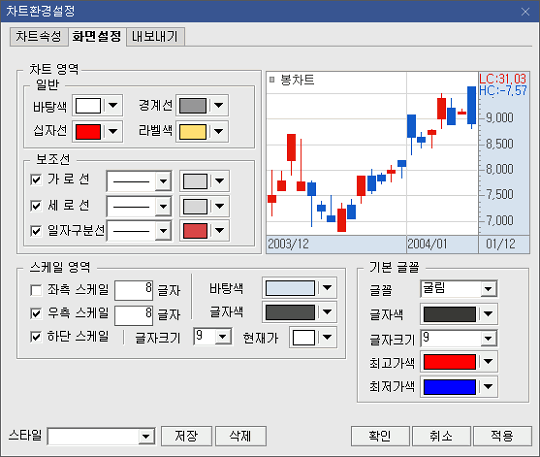
현재 PC에 저장된 차트설정 정보를 모바일로 보낼 수 있습니다.
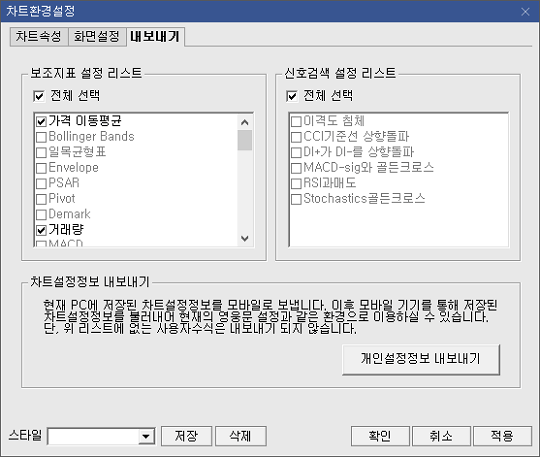
지표를 더블클릭하고 적용버튼을 누르면 차트에 적용이 됩니다.
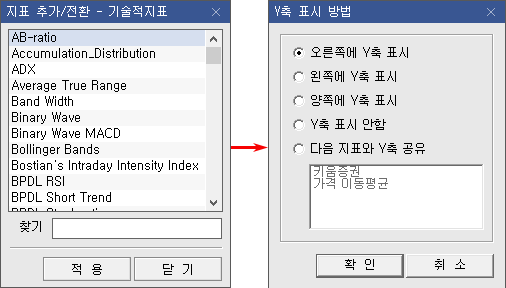


영웅문4의 현재가 화면들은 각종 그래픽과 색상 등을 통하여 종목시세를 보다 빨리 인지할 수 있습니다.
이러한 기능들을 100% 활용하기 위해서는 현재가 화면 상단의
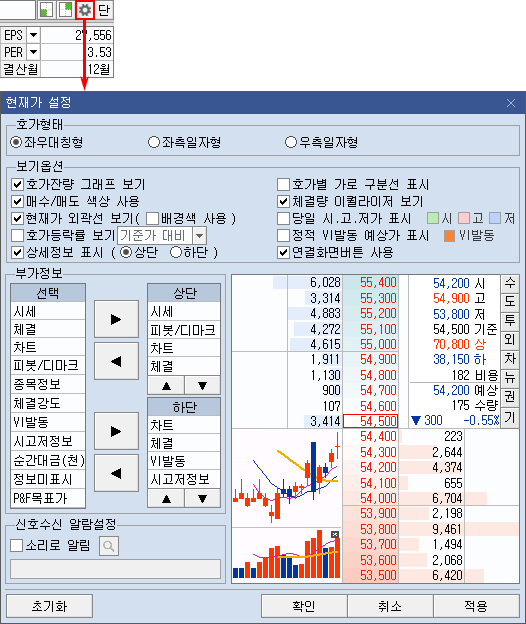
※ 화면에 따라 제공되는 기능이 상이할 수 있습니다.
호가정렬 방법은 '좌우 대칭형과 좌측 일자형, 우측 일자형' 중 선택이 가능합니다. 이러한 호가정렬 방법은 호가를 활용하는 개인의 시각과 각종 부가기능을 통하여 고객 스스로 결정을 하여야 합니다.
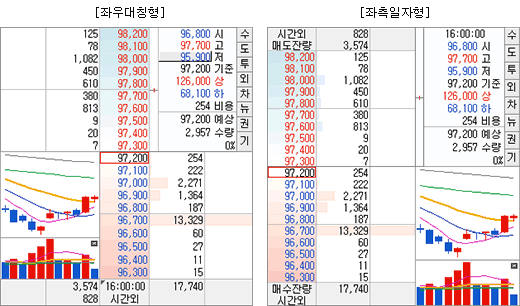
일반적으로 많이 사용하는 화면 형태는 '좌우 대칭형' 으로 매수과 매도 주문현황이 확연히 구분되는 장점이 있습니다.
반면 '좌우 일자형' 은 매수와 매도 주문현황의 구분이 좌우대칭형에 비해 시각적으로 어려움이 있습니다.
그러나 영웅문4와 같이 호가잔량을 그래프로 나타내는 경우에는 각 호가별 잔량을 그래프를 통하여 확연히 확인할 수 있는 장점이 있습니다.
또한 좌측에는 호가, 우측에는 종목 시세정보와 차트 등으로 제공 데이터 영역이 나눠지므로 고객 개개인의 성향에 따라서는 더욱 정리되어 보일 수 있습니다.
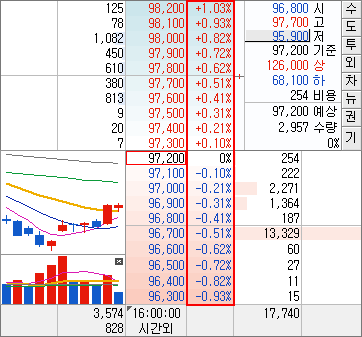
주메뉴에서 [기능 → 종합환경설정(E)]을 선택한 후 [사용자환경 → 체결량 이퀄라이져]를 선택합니다.
체결량 이퀄라이저는 총 5구간으로 나눠지며, 각 구간마다 표시할 체결단위를 선택할 수 있습니다.
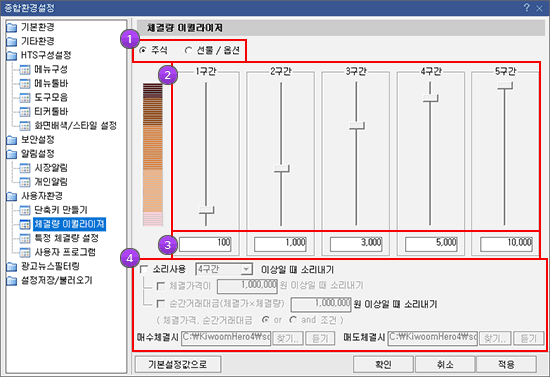
현재 조회하고 있는 화면을 툴바에 등록하는 기능입니다.
즉 이미 등록되어 있는 툴바그룹에 현재 조회하고 있는 화면만을 추가시키는 기능으로,
만약 툴바를 종합적으로 구성하여 새로운 툴바그룹을 만들기 원할 경우에는 주메뉴에서 [기능 → 종합환경설정(E)] 을 선택한 후 [메뉴툴바] 를 선택하여 설정할 수 있습니다.
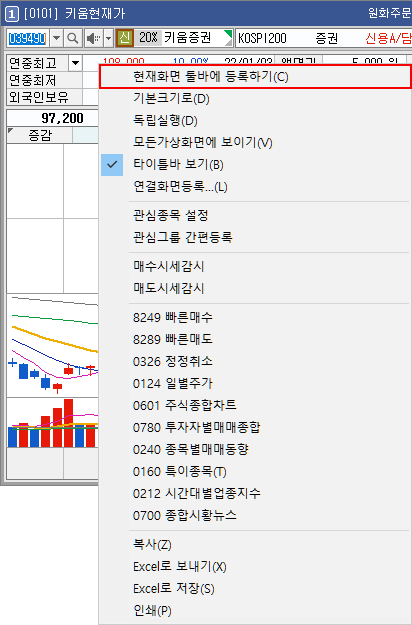
특수기능에는 '독립실행(V), 모든 가상화면에 보이기(V), 타이틀바 보기(B)'가 있습니다.

조회 중인 화면의 데이터를 엑셀로 보내거나 엑셀 파일로 저장하는 기능입니다.
즉, 영웅문4를 통하여 제공되는 데이터를 엑셀로 저장한 후 고객이 직접 데이터를 가공, 처리하여 자신만의 데이터 혹은 매매전략, 매매방법을 만들어내는 데에 기초 자료를 만들 수 있는 기능입니다.
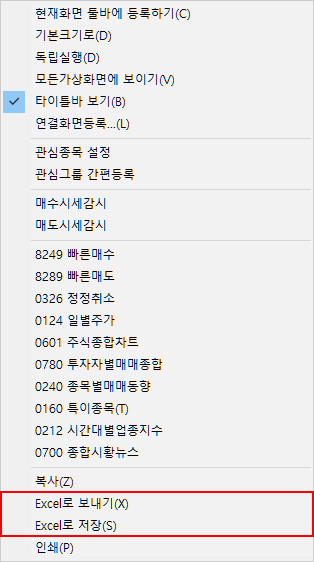
[Excel로 보내기(X)] 를 이용하여 만들어진 데이터는 저장이 된 상태가 아니므로 엑셀 프로그램 종료 시에는 반드시 데이터를 저장하여야 합니다.
영웅문4의 현재가 화면에서는 종목의 호가창에서 호가부분에 커서를 대고 마우스 오른쪽 버튼을 클릭하면 주문화면('[8949] 주식미니주문')을 실행시킬 수 있습니다.
따라서 순간적인 판단에 따라 최소한의 동선으로 주문실행이 가능합니다.
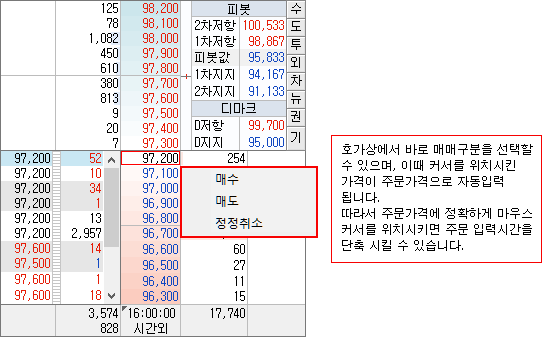
※ 화면에 따라 제공되는 기능이 상이할 수 있습니다.
[매도상위] [매수상위] 를 클릭하면 [0128] 거래원입체분석 화면이 실행됩니다.
종목의 거래원 시간대별 동향을 조회하고자 할 경우에는 거래원명을 클릭하면, [0127]거래원순간거래량 화면이 팝업 되어 선택한 거래원의 순간거래량과 누적순매수량을 조회할 수 있습니다.
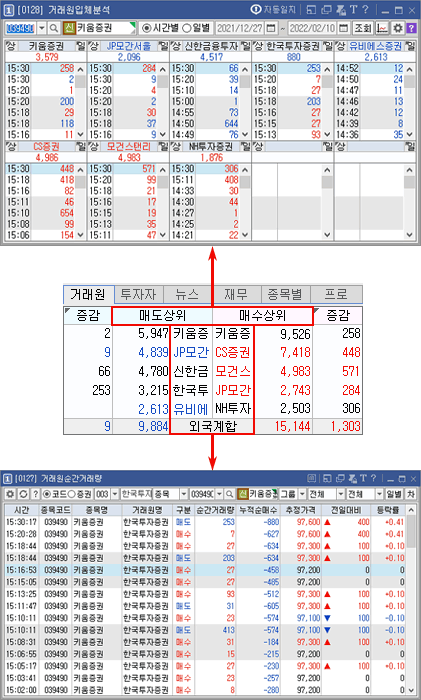
현재가 화면은 가장 사용빈도가 높은 화면으로써 단순한 시세조회뿐만 아니라 영웅문4에서 하나의 작은 조정관 역할을 한다고 할 수 있습니다.
따라서 조회종목의 각종 데이터뿐만 아니라 전체적인 시장상황, 조회종목의 분석자료 및 권리현황에 이르는 각종 정보의 조회를 원활하게 하기 위하여 연결버튼을 배치하여 관련화면으로의 이동편의성을 높였습니다.
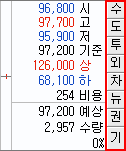
[수] : 조회 종목에 대한 매수주문을 실행할 수 있습니다.
[8949] 주식미니주문 실행
[도] : 조회 종목에 대한 매도주문을 실행할 수 있습니다.
[8949] 주식미니주문 실행
[투] : 전체 시장의 '개인, 기관, 외국인' 동향을 파악할 수 있습니다.
[0780] 투자자별 매매동향 실행
[외] : 조회 종목의 일자별 주가와 일별 외국인 보유비중/보유주식수/취득가능주식수/외국인한도/ 한도소진율 등의 조회가 가능합니다.
[0240] 종목별 매매동향 실행
[차] : 주식, 선물, 업종의 '일/주/월/분/틱' 차트를 자유롭게 조회할 수 있습니다.
[0600] 키움종합차트 실행
[뉴] : 실시간으로 들어오는 각종 뉴스와 공시를 조회할 수 있습니다.
[0700] 종합시황뉴스 실행
[권] : '공모주청약, 무상증자, 배당, 실권주, 유상증자, 자본감소, 주식매수청구권, 주주총회, 합병/분할' 등의 각종 증시일정과 권리현황의 조회가 가능합니다.
[0686] 종목별공모주청약 실행
[기] : 조회 종목의 대략적인 기업내용을 조회할 수 있습니다.
[0919] 기업개요 실행
설정된 각종 설정값들은 조회종목이 변경되거나 지정된 항목에 따라 호가가 변하면 자동으로 매매 창에서 실시간으로 변동됨으로 보다 빠른 매매가 가능합니다.
※ 화면에 따라 제공되는 기능이 상이할 수 있습니다.
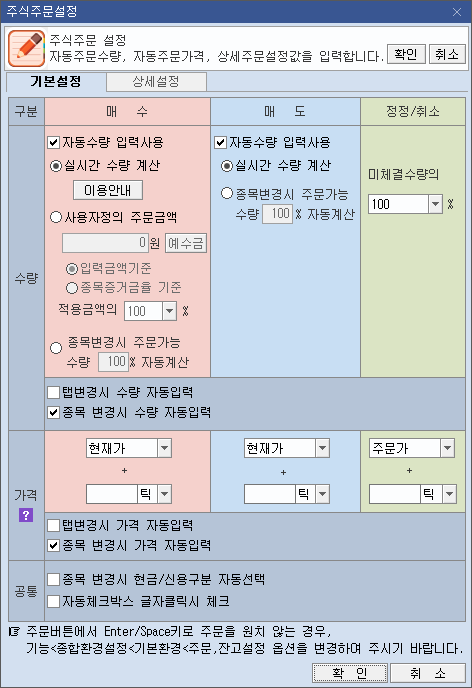
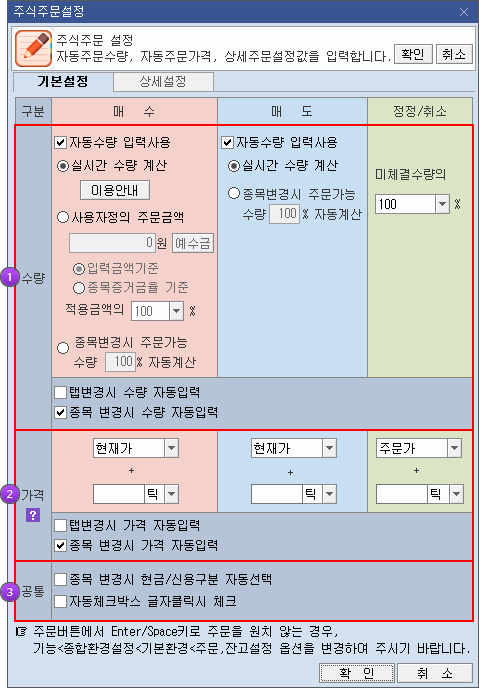
[자동수량 입력사용] 항목을 선택하면 하단의 자동수량 입력 방법을 선택할 수 있습니다.
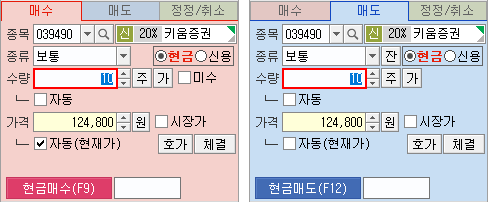
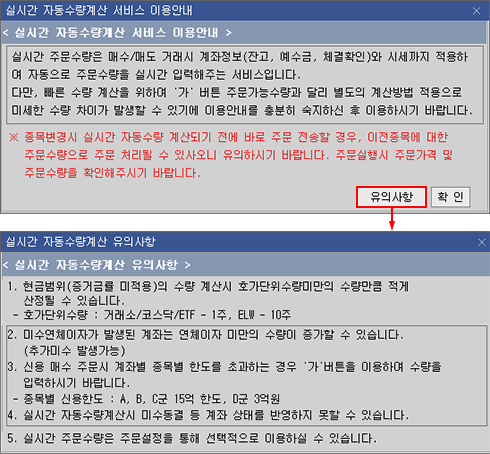
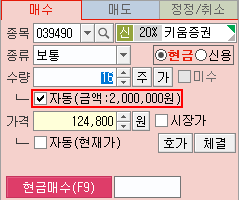
예) 사용자정의 금액에 200만원 입력 후
입력금액기준 50% 선택시 (200만원 × 50%) 인 100만원으로 수량이 계산되며
종목증거금율기준 50% 선택하고 해당종목이 증거금 40% 종목이라면 (200만원 ÷ 40%)×
50%인 250만원으로 수량이 계산되어집니다.
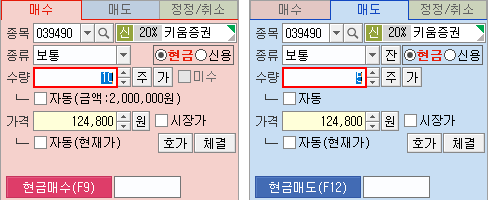
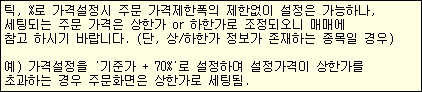
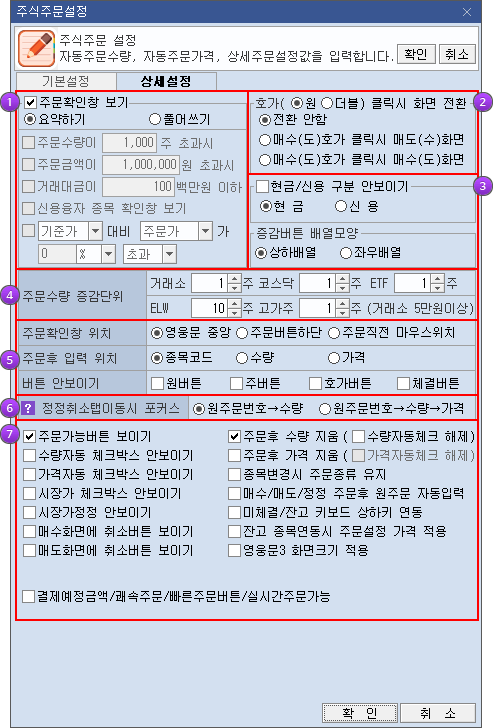
매수 호가를 선택하면 매매화면이 자동으로 매도주문으로,
매도 호가를 선택하면 매매화면이 자동으로 매수주문으로 이동 됩니다.
매수 호가를 선택하면 매매화면이 자동으로 매수주문으로,
매도 호가를 선택하면 매매화면이 자동으로 매도주문으로 이동 됩니다.
증감버튼의 배열을 [상하배열] 또는 [좌우배열] 중 선택할 수 있습니다.
기본적인 주문 수량은 [거래소]는 10주단위, [코스닥]은 1주 단위이나 고객 계좌의 예수금 규모와 빠른 주문입력을 위해 임의로 설정이 가능합니다.
